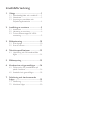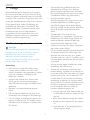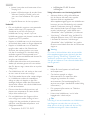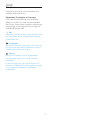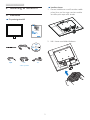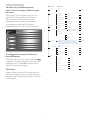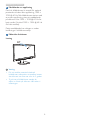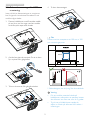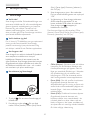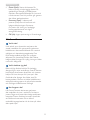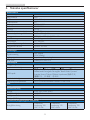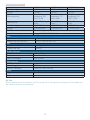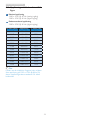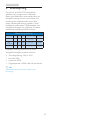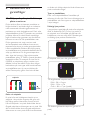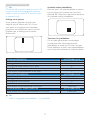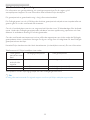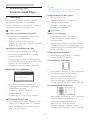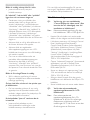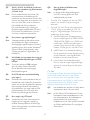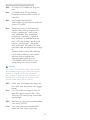Philips 19S4QAB/01 Användarmanual
- Kategori
- TV-apparater
- Typ
- Användarmanual

Innehållsförteckning
1. Viktigt ......................................................1
1.1 Säkerhetsåtgärder och underhåll .........1
1.2 Notationer ........................................................3
1.3 Avyttring av produkten och
förpackningsmaterialet ...............................4
2. Inställning av monitorn ........................5
2.1 Installation .........................................................5
2.2 Hantering av monitorn ..............................6
2.3 Ta bort basmontaget för VESA-
montering ..........................................................9
3. Bildoptimering .....................................10
3.1 SmartImage ...................................................10
3.2 SmartContrast: ............................................11
4. Tekniskaspecikationer ....................12
4.1 Upplösning och förhandsinställda
lägen ..................................................................14
5. Effektstyrning .......................................15
6. Kundservice och garantifrågor ........16
6.1 Philips policy för pixeldefekter på
platta monitorer .........................................16
6.2 Kundstöd och garantifrågor .................18
7. Felsökning och återkommande
frågor ....................................................19
7.1 Felsökning ....................................................... 19
7.2 Allmänna frågor ..........................................20

1
1. Viktigt
1. Viktigt
Denna elektroniska bruksanvisning är avsedd
för alla som använder en Philips monitor. Ta dig
tid att läsa igenom manualen innan du använder
monitorn. Den innehåller viktigt information och
noteringar beträffande hantering av din monitor.
Philips garanti gäller under förutsättning att
produkten har hanterats på rätt sätt för det
avsedda ändamålet, i överensstämmelse med
bruksanvisningen, och vid uppvisande av
originalfakturan eller köpekvittot, som visar
köpdatum, säljarens namn, samt produktens
modell och tillverkningsnummer.
1.1 Säkerhetsåtgärder och underhåll
Varningar
Att använda andra kontroller, justeringar eller
tillvägagångssätt än de som beskrivs i detta
dokument kan leda till att du utsätts för
elektriska och/eller mekaniska risker.
Läs och följ dessa anvisningar när du ansluter
och använder datormonitorn:
Användning
• Håll monitorn undan från direkt solljus,
mycket starka ljuskällor och borta från
andra värmekällor. Lång exponering i denna
miljö kan resultera i missfärgning och
skador på monitorn.
• Avlägsna alla föremål som skulle kunna
falla in genom ventilationsöppningarna
eller förhindra avkylningen av bildskärmens
elektronik.
• Blockera inte ventilationsöppningarna i
höljet.
• När du sätter bildskärmen på plats, se till
att elkabeln och eluttaget är lätt åtkomliga.
• Om du stänger av bildskärmen genom att
koppla ur elkabeln eller DC-kabeln, vänta 6
sekunder innan du kopplar in elkabeln eller
DC-kabeln.
• Använd alltid en godkänd elkabel som
tillhandahållits av Philips. Om elkabeln
saknas, kontakta det lokala servicecentret.
(Se kontaktuppgifter för service som anges
i handboken under Viktig information.)
• Använd med den angivna
strömförsörjningen. Var noga med att bara
använda bildskärmen med den angivna
strömförsörjningen. Att använda felaktig
spänning innebär att det uppstår felfunktion
samt kan orsaka brand eller elektriska
stötar.
• Skydda kabeln. Dra eller böj inte
strömkabeln och signalkabeln. Placera inte
bildskärmen eller andra tunga föremål på
kablarna eftersom skador på dem kan
orsaka brand eller elektriska stötar.
• Utsätt inte monitorn för starka vibrationer
eller stötar under driften.
• För att undvika potentiell skada, exempelvis
att panelen lossnar från infattningen, ska
skärmen inte lutas ner mer än 5 grader.
Om den lutas ner i mer än 5 graders vinkel
kommer skador på skärmen inte att täckas
av garantin.
• Slå inte på eller tappa bildskärmen under
användning eller förflyttning.
• Överdriven användning av skärmen kan
orsaka obehag i ögonen. Det är bättre att
ta kortare pauser ofta från datorn än längre
pauser mindre ofta, t ex en paus på 5-10
minuter efter 50-60 minuters kontinuerlig
användning av skärmen är troligtvis bättre
än en paus på 15 minuter varannan timme.
Försök att undvika att anstränga ögonen
när du använder skärmen under en
konstant tidsperiod genom att:
• Titta på något på olika avstånd efter att
ha fokuserat på skärmen under en lång
period.
• Blinka ofta medvetet medan du arbetar.
• Blunda och rulla ögonen för att slappna
av.
• Flytta skärmen till en lämplig höjd och
vinkel enligt din längd.

2
1. Viktigt
• Justera ljusstyrkan och kontrasten till en
lämplig nivå.
• Justera miljöbelysningen så att den liknar
skärmen ljusstyrka, undvik lysrör och
ytor som inte reflekterar för mycket
ljus.
• Uppsök läkare om du har symptom.
Underhåll
• För att skydda din monitor mot eventuella
skador, utsätt inte LCD-panelen för
överdrivet tryck. När du flyttar på
bildskärmen, ta tag i ramen. Lyft inte
bildskärmen genom att placera handen eller
fingrarna på LCD-panelen.
• Koppla ur bildskärmen om du inte kommer
att använda den under en längre tidsperiod.
• Koppla ur bildskärmen om du behöver
rengöra den med en lätt fuktad trasa.
Skärmen kan torkas med en torr trasa
när den är avstängd. Du ska dock aldrig
använda organiska lösningsmedel som
alkohol eller ammoniakbaserade ämnen för
att göra ren bildskärmen.
• Undvik elektriska stötar och permanenta
skador på enheten genom att inte utsätta
den för damm, regn, vatten eller en mycket
fuktig miljö.
• Om bildskärmen blir våt, torka av den med
en torr trasa så snart som möjligt.
• Om främmande ämnen eller vatten tränger
in i bildskärmen måste du omedelbart
stänga av den och koppla ur den från
eluttaget. Avlägsna sedan det främmande
ämnet eller vattnet, och skicka bildskärmen
till ett servicecenter.
• Förvara inte eller använd monitorn på
platser som exponeras för hetta, direkt
solljus eller extrem kyla.
• För att bildskärmen ska fungera så bra
som möjligt, och under så lång tid som
möjligt, bör den användas på platser som
stämmer med följande temperatur- och
fuktighetsområden.
• Temperatur: 0-40°C 32-104°F
• Luftfuktighet: 20–80 % relativ
luftfuktighet
Viktig information om inbränning/spökbild
• Aktivera alltid en rörlig skärmsläckare
när du lämnar skärmen utan uppsikt.
Aktivera alltid ett regelbundet
skärmuppdateringsprogram om bildskärmen
kommer att visa oföränderligt och statiskt
innehåll. Oavbruten visning av stillbilder
eller statiska bilder över en längre tid kan
orsaka “inbränningar” också kända som
“efterbilder” eller “spökbilder” på skärmen.
• “Inbränning”, “efterbild” eller “spökbild” är
välkända fenomen inom LCD-skärmteknik.
I de flesta fall kommer “inbränningar”,
“efterbilder” eller “spökbilder” att gradvis
försvinna med tiden efter det att strömmen
slagits av.
Varning
Om inte en skärmsläckare eller ett periodiskt
skärmuppdateringsprogram aktiveras kan det
leda till allvarlig "inbränning", "efterbild" eller
"spökbild", symptom som inte försvinner och
inte går att reparera. Ovan nämnda skada täcks
inte av garantin.
Service
• Höljet får bara öppnas av kvalificerad
servicepersonal.
• Om behov uppstår av någon
dokumentation för reparation eller
integrering, kontakta vårt lokala
servicecenter. (Se kontaktuppgifter för
service som anges i handboken under Viktig
information.)
• För transportinformation, se “Tekniska
specifikationer”.
• Lämna inte bildskärmen i en bil eller
bagagelucka i direkt solljus.
Obs
Vänd dig till en servicetekniker om bildskärmen
inte fungerar normalt, eller om du inte är
säker på hur du ska gå vidare när du har följt
användaranvisningarna i denna handbok.

3
1. Viktigt
1.2 Notationer
I följande avsnitt beskrivs de notationer som
används i detta dokument.
Påpekanden, Försiktighet och Varningar
I hela denna bruksanvisning kan textstycken
åtföljas av en ikon och vara skrivna med fetstil
eller kursivt. Dessa block innehåller anteckningar,
uppmaningar till försiktighet och varningar. De
används på följande sätt:
Obs
Denna ikon markerar viktig information och tips
som kan hjälpa dig att använda datorsystemet
på ett bättre sätt.
Försiktighet
Denna ikon markerar information som talar om
för dig hur du ska undvika potentiella risker för
maskinvaran eller förlust av data.
Varning
Denna ikon markerar risk för kroppsskada
och informerar dig om hur du ska undvika
problemet.
En del varningar kan visas i annat format och
saknaikon.Isådanafallärdenspecikavisningen
av varningen bemyndigad av lagstiftande
myndigheter.

4
1. Viktigt
1.3 Avyttring av produkten och
förpackningsmaterialet
Direktivet för hantering av elektriskt och
elektroniskt avfall - WEEE
This marking on the product or on its
packaging illustrates that, under European
Directive 2012/19/EU governing used electrical
and electronic appliances, this product may
not be disposed of with normal household
waste. You are responsible for disposal of
this equipment through a designated waste
electrical and electronic equipment collection.
To determine the locations for dropping off
such waste electrical and electronic, contact
yourlocalgovernmentofce,thewastedisposal
organization that serves your household or the
store at which you purchased the product.
Your new monitor contains materials that can
be recycled and reused. Specialized companies
can recycle your product to increase the
amount of reusable materials and to minimize
the amount to be disposed of.
All redundant packing material has been
omitted. We have done our utmost to make the
packaging easily separable into mono materials.
Pleasendoutaboutthelocalregulationson
how to dispose of your old monitor and packing
from your sales representative.
Taking back/Recycling Information for
Customers
Philips establishes technically and economically
viable objectives to optimize the environmental
performance of the organization's product,
service and activities.
From the planning, design and production
stages, Philips emphasizes the important of
making products that can easily be recycled. At
Philips, end-of-life management primarily entails
participation in national take-back initiatives
and recycling programs whenever possible,
preferably in cooperation with competitors,
which recycle all materials (products and related
packaging material) in accordance with all
Environmental Laws and taking back program
with the contractor company.
Your display is manufactured with high quality
materials and components which can be
recycled and reused.
To learn more about our recycling program
please visit
http://www.philips.com/a-w/about/sustainability.
html

5
2. Inställning av monitorn
2. Inställning av monitorn
2.1 Installation
Förpackningsinnehåll
* VGA
Audio
2014
使用产品前请阅读使用说明
保留备用
user s manual
* DVI
* Beror på landet
Ljud
Installera basen
1. Placera bildskärmen med framsidan nedåt
på en jämn yta. Var noga med att undvika
att skärmytan repas eller skadas.
2. Håll i basen med båda händerna.

6
2. Inställning av monitorn
Ansluta till PC:n
1
23
4
2
3
4
5
5
6
1
Kensington anti-stöldlås
2
VGA-ingång
3
DVI-ingång
4
Ljudingång
5
AC strömingång
6
Hörlursuttag
Anslutning till dator
1. Anslut strömkabeln ordentligt på baksidan
av skärmen.
2. Stäng av datorn och lossa dess nätkabel.
3. Anslut monitorns signalkabel till
videokontakten på datorns baksida.
4. Anslut nätkablarna från datorn och
monitorn till ett närbeläget väggutag.
5. Slå på datorn och monitorn. Om monitorn
visar en bild så är installationen klar.
2.2 Hantering av monitorn
Beskrivning av kontrollknapparna
7
6
25
4
3
1
Slå på eller stänga av
bildskärmen.
Öppna OSD-menyn.
Bekräfta OSD-inställningen.
Justera OSD-menyn.
Välj SmartPower kontrollnivå.
Justera högtalarvolymen.
Återgå till föregående OSD-nivå.
SmartImage snabbknapp. Det
nnssexlägenattväljaemellan:
Ofce(kontor),Photo(bild),
Movie(lm),Game(spel),
Economy (ekonomi), Off (av).

7
2. Inställning av monitorn
Beskrivning av bildskärmsmenyn
Vad är On-Screen Display (OSD/visning på
skärmen)?
OSD-menynärenfunktionsomnnshos
alla Philips LCD-bildskärmar. Med hjälp av
OSD-systemet kan användaren justera
skärmegenskaperna eller välja funktioner
hos bildskärmen direkt på skärmen. En
användarvänlig OSD-skärm visas här nedan:
Grundläggande och enkel instruktion av
kontrollknapparna
I OSD-menyn som visas kan dy trycka på
knapparnaiframkantpåskärmenförattytta
markören och tryck på OK knappen för att
bekräfta valet eller ändringen.
OSD-menyn
Nedan visas en översikt över strukturen hos
On-Screen Display. Du kan använda den som
ett hjälpmedel när du senare ska göra de olika
inställningarna.
Main menu Sub menu
Picture
Audio
OSD Settings
Setup
Language
Color
Input
Brightness
Contrast
Horizontal
Vertical
Transparency
OSD Time Out
Auto
V.Position
Phase
Clock
Resolution Notication
Reset
Information
English, Deutsch, Español, Ελληνική, Français,
Italiano, Maryar, Nederlands, Português,
Português do Brasil, Polski, Русский, Svenska,
Suomi, Türkçe, Čeština, Українська, 简体中文,
繁體中文, 日本語, 한국어
Color Temperature
sRGB
User Dene
VGA
VGA
DVI
SmartContrast
SmartResponse
Volume
Mute
Gamma
Pixel Orbiting
H.Position
0~100
100
6500K
100
100
100
English
50
O
80
O
O
50
50
O
On
No
20s
0~100
0~100
0~100
O, 1, 2, 3, 4
5s, 10s, 20s, 30s, 60s
On, O
Yes, No
0~100
0~100
0~100
5000K, 6500K, 7500K,
8200K, 9300K, 11500K
Red: 0~100
Green: 0~100
Blue: 0~100
On, O
0~100
On, O
O, Fast , Faster, Fastest
0~100
2.2
1.8, 2.0, 2.2, 2.4, 2.6
On
On, O

8
2. Inställning av monitorn
Meddelande om upplösning
Den här bildskärmen är avsedd för optimal
prestanda vid dess äkta upplösning, 1280 x
1024 @ 60 Hz. När bildskärmen startas med
en annan upplösning visas ett meddelande
på skärmen: Use 1280 × 1024 @ 60 Hz for
best results (Använd 1280 × 1024 @ 60 Hz
för bäst resultat).
Detta meddelande kan stängas av under
Inställningar i bildskärmsmenyn.
Mekaniska funktioner
Lutning
20
Varning
• För att undvika potentiell skada på
bildskärmen, exempelvis att panelen lossnar,
ska skärmen inte lutas ner mer än 5 grader.
• Tryck inte på bildskärmen medan du
ställer in vinkeln på skärmen. Håll enbart i
infattningen.

9
2. Inställning av monitorn
2.3 Ta bort basmontaget för VESA-
montering
Innan du börjar demonteringen av monitorns
bas, läs igenom instruktionerna nedan för att
undvika några skador.
1. Placera bildskärmen med framsidan nedåt
på en jämn yta. Var noga med att undvika
att skärmytan repas eller skadas.
2. Använd en platt skruvmejsel för att ta bort
fyra mylarer från gänglocket.
3. Ta bort skruvarna från gångjärnslocket.
4. Ta bort basmontaget.
Obs
Denna monitor accepterar ett 100 mm x 100
mm monteringssystem.
AUDIO IN
100mm
100mm
-5°
0° 90°
* Skärmdesignen kan skilja sig från de avbildade.
Varning
• För att undvika potentiell skada på
bildskärmen, exempelvis att panelen lossnar,
ska skärmen inte lutas ner mer än 5 grader.
• Tryck inte på bildskärmen medan du
ställer in vinkeln på skärmen. Håll enbart i
infattningen.

10
3. Bildoptimering
3. Bildoptimering
3.1 SmartImage
Vad är det?
SmartImage innehåller förhandsinställningar som
optimerar bildskärmen för olika omständigheter
genom dynamisk realtidsjustering av ljusstyrka,
kontrast, färg och skärpa. Oavsett om du
arbetar med textprogram, visar bilder eller
tittar på video, ger Philips SmartImage utmärkta
optimerade bildskärmsprestanda.
Varför behöver jag det?
Du vill ha en LCD-bildskärm som ger optimerad
visning av ditt favoritinnehåll. SmartImage
justerar kontinuerligt ljusstyrka, kontrast, färg
och skärpa i realtid för att förbättra upplevelsen.
Hur fungerar det?
SmartImage är en exklusiv, ledande Philipsteknik
som analyserar innehållet som visas på
bildskärmen. Baserat på ett scenario som du
väljer förbättrar SmartImage dynamiskt kontrast,
färgmättnad och skärpa på bilder och video för
att förbättra innehållet som visas – allt i realtid
och med ett tryck på en enda knapp.
Hur aktiverar jag SmartImage?
1. Tryck på för att starta SmartImage på
bildskärmen.
2. Fortsätt att trycka på för att växla
mellanOfce(kontor),Photo(bild),Movie
(lm),Game(spel),Economy(ekonomi)
och Off (av).
3. SmartImage-menyn visas i fem sekunder.
Du kan också bekräfta genom att trycka på
“OK”.
4. Vid aktivering av SmartImage inaktiveras
sRGB-schemat automatiskt. För att
kunna använda RGB måste du inaktivera
SmartImage med -knappen på
bildskärmens framsida.
Detnnssexlägenattväljaemellan:Ofce
(kontor),Photo(bild),Movie(lm),Game(spel),
Economy (ekonomi) och Off (av).
• Office (Kontor): Förbättrar text och sänker
ljusstyrkan för att förbättra läsbarhet och
minska påfrestningen på ögonen. Det här
läget ger avsevärda förbättringar i läsbarhet
och produktivitet när du arbetar med
kalkylprogram, PDF-filer, skannade artiklar
eller andra generella kontorsapplikationer.
• Photo (Bild): Den här profilen kombinerar
färgmättnad, dynamisk kontrast och
skärpeförbättringar för visning av foton och
andra bilder med enastående tydlighet och
levande färger - helt utan artefakter eller
urblekta färger.
• Movie (Film): Förbättrad luminans, djupare
färgmättnad, dynamisk kontrast och
knivskarp skärpa visar varenda detalj i de
mörkare delarna av dina videor utan att
bleka ur färgerna i de ljusare områdena så
att dynamiska och naturliga värden bibehålls
för bästa möjliga videovisning.

11
3. Bildoptimering
• Game (Spel): Starta drivkretsen för
bästa svarstid, minska taggiga kanter för
snabbrörliga föremål på bildskärmen,
förbättra kontrastförhållandet för ljusa och
mörka teman. Den här profilen ger gamers
den bästa spelupplevelsen.
• Economy (Spar): I denna profil
justeras ljusstyrka och kontrast och
bakgrundsbelysningen finjusteras
för precis rätt visning av vardagliga
kontorsapplikationer och lägre
energiförbrukning.
• Off (Av): Ingen optimering av SmartImage.
3.2 SmartContrast:
Vad är det?
Unik teknik som dynamiskt analyserar det
visade innehållet och automatiskt optimerar
bildskärmens kontrastförhållande för maximal
tydlighet och betraktningsupplevelse. Den
höjer bakgrundsbelysningen för tydligare,
skarpare och ljusstarkare bilder eller sänker
bakgrundsbelysningen för tydlig visning av bilder
mot mörk bakgrund.
Varför behöver jag det?
Bästa möjliga klarhet behövs för behaglig
återgivning av varje innehållstyp. SmartContrast
kontrollerar kontrasten dynamiskt och justerar
bakljus för klara, skarpa och ljusa spel- eller
lmbilderelleråtergerklar,läsbartextför
kontorsarbete. Genom att sänka bildskärmens
strömförbrukning sparar du på strömkostnader
och förlänger bildskärmens livslängd.
Hur fungerar det?
När SmartContrast aktiverats analyserar
det innehållet du visar i realtid för att kunna
justera färger och kontrollera bakgrundsljusets
intensitet. Denna funktion kommer dynamiskt
att förbättra kontrasten för en bättre
underhållningsupplevelse när du tittar på video
eller spelar spel.

12
4. Tekniska specikationer
4. Tekniska specifikationer
Bild/bildskärm
Bildskärmstyp IPS-ADS
Bakgrundsljus LED
Skärmstorlek 19" ( 48,3 cm)
Sidförhållande 5:4
Bildpunkt 0,293 x 0,293 mm
SmartContrast 20.000.000:1
Svarstid 14 ms
SmartResponse time (typ.) 5ms(GtG)
Optimal upplösning 1280 x 1024 @ 60Hz
Visningsvinkel 178° (H) / 178° (V) @ C/R > 10
Bildförbättring SmartImage
Skärmfärger 16,7 miljoner
Vertikal uppdateringsfrekvens 56 Hz - 76 Hz
Horisontell frekvens 30 kHz - 83 kHz
sRGB JA
Anslutningar
Signalinmatning
DVI (digital)
VGA (analog)
Ingångssignal Separat synk, synk på grönt
Ljud in/ut Datorljud in, hörlur ut
Bekvämlighet
Inbyggd högtalare 1,5W x 2
Användarbekvämlighet
OSD-språk
English,Deutsch,Español,Ελληνική,Français,Italiano,Maryar,
Nederlands,Português,PortuguêsBrazil,Polski,Русский,
Svenska,Suomi,Türkçe,Čeština,Українська,
简体中文,
繁體中文 , 日本語 ,
한국어
Andra bekvämligheter Kensington-lås
Plug & Play-kompatibilitet DDC/CI, sRGB, Windows 10/8/8.1/7, Mac OSX
Ställ
Lutning -5 / +20
Strömförsörjning
På läge 20W (typ.) 25W (max.)
Vilo-(vänteläge) <0,3W
Av-läge <0,3W
På-läge (ECO-läge) 8W (typ.)
Strömförsörjning(EnergyStar testmetod)
Energiförbrukning
Växelström,
inspänning 100
VAC, 50 Hz
Växelström,
inspänning 115
VAC, 60Hz
Växelström,
inspänning 230
VAC, 50 Hz

13
4. Tekniska specikationer
Normalt bruk 11,98W (typ.) 11,93W (typ.) 11,93W (typ.)
Vilo-(vänteläge) <0,3W <0,3W <0,3W
Av-läge <0,3W <0,3W <0,3W
Värmeavgivning*
Växelström,
inspänning 100
VAC, 50 Hz
Växelström,
inspänning 115
VAC, 60Hz
Växelström,
inspänning 230
VAC, 50 Hz
Normalt bruk
40,85 BTU/hr
(typ.)
40,68 BTU/hr
(typ.)
40,68 BTU/hr
(typ.)
Vilo-(vänteläge) <1,02 BTU/hr <1,02 BTU/hr <1,02 BTU/hr
Av-läge <1,02 BTU/hr <1,02 BTU/hr <1,02 BTU/hr
Strömlysdiod På: vit, viloläge: Vit (blinkar)
Strömförsörjning Inbyggd, 100-240VAC, 50/-60Hz
Mått
Produkt med ställ (BxHxD) 404,3 X 417,7 X 193,9 mm
Produkt utan ställ (BxHxD) 404,3 X 346,2 X 60,7 mm
Vikt
Produkt med ställ 3,20 kg
Produkt utan ställ 2,80 kg
Driftförhållanden
Temperaturområde (användning) 0ºC till 40ºC
Temperaturområde (ej i drift) -20ºC till 60ºC
Relativ luftfuktighet 20% till 80%
Miljöbetingade
ROHS JA
Förpackning 100% återvinnbar
Specikasubstanser 100% PVC BFR fritt hölje
Hölje
Färg Svart/Vit
Avsluta Textur
Obs
Denna data kan komma att ändras utan förvarning. Gå till www.philips.com/support för att ladda ned
den senaste versionen av broschyren.

14
4. Tekniska specikationer
4.1 Upplösning och förhandsinställda
lägen
Maximal upplösning
1280 x 1024
@
60 Hz (analog ingång)
1280 x 1024
@
60 Hz (digital ingång)
Rekommenderad upplösning
1280 x 1024
@
60 Hz (digital ingång)
H. frekv (kHz) Upplösning V. frekv. (Hz)
31,47 720x400 70,09
31,47 640x480 59,94
35,00 640x480 66,67
37,86 640x480 72,81
37,50 640x480 75,00
37,88 800x600 60,32
46,88 800x600 75,00
48,36 1024x768 60,00
60,02 1024x768 75,03
44,77 1280x720 59,86
63,89 1280x1024 60,02
79,98 1280x1024 75,03
Obs
Notera att din bildskärm fungerar bäst vid dess
äkta upplösning på 1280 x 1024 @
60Hz. Följ
denna upplösningsrekommendation för bästa
bildkvalitet.

15
5. Effektstyrning
5. Effektstyrning
Om du har ett VESA DPM-kompatibelt
grakkortellerprogramvarainstalleradi
datorn kan bildskärmen automatiskt sänka sin
energiförbrukning när den inte används. Om
inmatning från tangentbordet, musen eller
annan inmatningsutrustning upptäcks “väcks”
bildskärmen automatiskt. I följande tabell visas
energiförbrukningen och signalerna för denna
automatiska energibesparande funktion:
Effektstyrning,denition
VESA-läge Video H-synk V-synk Strömförbrukning Lysdiodfärg
Aktiv PÅ Ja Ja
20W (typ.),
25W (max.)
Vit
Vilo-
(vänteläge)
AV Nej Nej 0,3W (typ.) Vit (blinkar)
Av-läge AV - - 0,3W (typ.) AV
Följande inställning används för att mäta
energiförbrukningen på denna monitor.
• Grundupplösning: 1280 x 1024
• Kontrast: 50%
• Ljusstyrka: 100%
• Färgtemperatur: 6500k med fullt vitmönster
Obs
Denna data kan komma att ändras utan
förvarning.

16
6. Kundservice och garantifrågor
6. Kundservice och
garantifrågor
6.1 Philips policy för pixeldefekter på
platta monitorer
Philips strävar efter att leverera produkter av
högsta kvalitet. Vi använder några av industrins
mest avancerade tillverkningsprocesser och
praktiserar en strikt kvalitetskontroll. Pixel- eller
subpixeldefekter på de TFT-paneler som används
på platta skärmar är dock ibland oundvikliga.
Ingen tillverkare kan garantera att alla skärmar
kommer att vara fria från pixeldefekter, men
Philips garanterar att varje monitor med
ett oacceptabelt antal defekter kommer att
repareras eller bytas ut under garantiperioden.
I detta meddelande förklaras de olika typerna
av pixeldefekter, och acceptabla defektnivåer för
varjetypdenieras.Förattgarantireparation
eller -byte ska komma i fråga, måste antalet
pixeldefekter på en TFT-skärm överskrida dessa
acceptablanivåer.Tillexempelfårinteerän
0,0004% av subpixlarna på en monitor vara
defekta. Utöver det ställer Philips ännu högre
kvalitetskrav på vissa typer eller kombinationer
av pixeldefekter som är mera märkbara än
andra. Denna policy gäller över hela världen.
subpixlar
pixlar
Pixlar och subpixlar
En pixel, eller ett bildelement, består av tre
subpixlar i de primära färgerna röd, grön och
blå. Många pixlar tillsammans formar en bild.
När alla subpixlar i en pixel tänds bildar de tre
färgade subpixlarna tillsammans en vit pixel. När
alla är släckta bildar de tre färgade subpixlarna
tillsammans en svart pixel. Andra kombinationer
av tända och släckta subpixlar bildar tillsammans
pixlar med andra färger.
Typer av pixeldefekter
Pixel- och subpixeldefekter framträder på
skärmenpåolikasätt.Detnnstvåkategorierav
pixeldefekterocheratyperavsubpixeldefekter
i varje kategori.
Felaktigt ljusa punkter
Ljusa punkter uppträder då pixlar eller subpixlar
alltid är tända eller "på". Dvs. en ljus punkt är
en subpixel som framträder på skärmen när
bildskärmen visar en mörk bild. Följande typer
av felaktigt ljusa punkter förekommer.
En subpixel som lyser röd, grön eller blå
Två angränsande subpixlar som lyser:
- Röd + Blå = Purpur
- Röd + Grön = Gul
- Grön + Blå = Cyan (ljusblå)
Tre tända angränsande subpixlar (ger en vit
pixel)

17
6. Kundservice och garantifrågor
Avståndet mellan pixeldefekter
Eftersom pixel- och subpixeldefekter av samma
typ som ligger nära varandra kan vara mera
störande,harPhilipsävenspecicerattoleranser
för avståndet mellan pixeldefekter.
Toleranser för pixeldefekter
För att under garantitiden vara berättigad
till reparation eller utbyte beroende på
pixeldefekter så måste en TFT-panel i en platt
Philips-bildskärm ha pixel- eller subpixeldefekter
som överskrider toleranserna i följande tabeller.
Obs
En röd eller blå ljus punkt måste vara mer än 50
procent ljusare än de kringliggande punkterna,
medan en grön ljus punkt är 30 procent ljusare
än punkterna intill.
Felaktigt svarta punkter
Svarta punkter uppträder då pixlar eller
subpixlar alltid är släckta, eller "av". Dvs. en
svart punkt är en subpixel som framträder
på skärmen när bildskärmen visar en ljus bild.
Följande typer av felaktigt svarta punkter
förekommer.
LJUSPUNKTSDEFEKTER ACCEPTABEL NIVÅ
1 tänd subpixel 3
2 intilliggande tända subpixlar 1
3 intilliggande tända subpixlar (en vit pixel) 0
Avstånd mellan två ljuspunktsdefekter* >15mm
Totala antalet ljuspunktsdefekter av alla typer 3
SVARTPUNKTSDEFEKTER ACCEPTABEL NIVÅ
1 mörk subpixel 5 eller färre
2 intilliggande mörka subpixlar 2 eller färre
3 intilliggande mörka subpixlar 0
Avstånd mellan två svartpunktsdefekter* >15mm
Totala antalet svartpunktsdefekter av alla typer 5 eller färre
TOTALA ANTALET PUNKTDEFEKTER ACCEPTABEL NIVÅ
Totala antalet svart- eller ljuspunktsdefekter av alla typer 5 eller färre
Obs
1. 1 eller 2 närliggande subpixeldefekter = 1 punktdefekt

18
6. Kundservice och garantifrågor
6.2 Kundstöd och garantifrågor
För information om garantintäckning och ytterligare supportkrav för din region, gå till
www.philips.com/support för mer information eller kontakta Philips kundtjänst.
För garantiperiod, se garantibeskrivning i viktig informationshandbok.
För förlängd garanti, om du vill förlänga din allmänna garantiperiod, erbjuds ett servicepaket efter att
garantingåttutviavårtcertieradeservicecenter.
Om du vill använda denna service, var noga med att köpa den inom 30 kalenderdagar från inköpsda-
tumet. Under den förlängda garantiperioden inkluderar servicen upphämtning, reparation och retur,
däremot är användaren ansvarig för alla kringkostnader.
Omdencertieradeservicepartnerintekanutföradereparationersomkrävsunderdetförlängda
garantipaketet, hittar vi alternativa lösningar för dig, om möjligt, fram till tidsgränsen för den förlängda
garantiperiod som du köpt.
Kontakta Philips kundservice eller lokalt kontaktcenter (via kundtjänst nummer) för mer information.
Telefonnumret till Philips kundtjänst visas nedan.
• Lokal garanti-
period som stan-
dard
• Förlängd garantiperiod • Total garantiperiod
• Varierar bero-
ende på olika
regioner
• +1 år • Lokal garantiperiod +1
• + 2 år • Lokal garantiperiod +2
• + 3 år • Lokal garantiperiod +3
**Inköpsbevis för det ursprungliga köpet och den förlängda garantin krävs.
Obs
SeviktiginformationsmanualförregionalsupportsomnnspåPhilipswebbplatssupportsida.
Sidan laddas...
Sidan laddas...
Sidan laddas...
Sidan laddas...
Sidan laddas...
-
 1
1
-
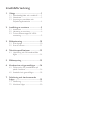 2
2
-
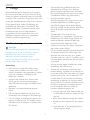 3
3
-
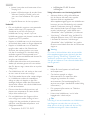 4
4
-
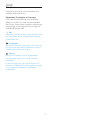 5
5
-
 6
6
-
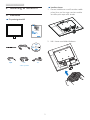 7
7
-
 8
8
-
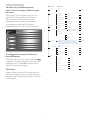 9
9
-
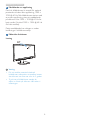 10
10
-
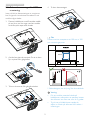 11
11
-
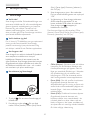 12
12
-
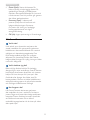 13
13
-
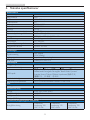 14
14
-
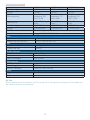 15
15
-
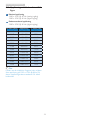 16
16
-
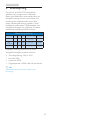 17
17
-
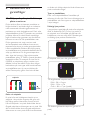 18
18
-
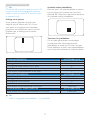 19
19
-
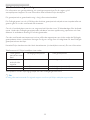 20
20
-
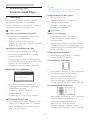 21
21
-
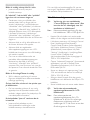 22
22
-
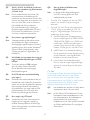 23
23
-
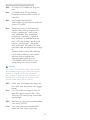 24
24
-
 25
25
Philips 19S4QAB/01 Användarmanual
- Kategori
- TV-apparater
- Typ
- Användarmanual
Relaterade papper
-
Philips 221S6LCB/01 Användarmanual
-
Philips 19P4QYEB/00 Användarmanual
-
Philips 19S4QAB/00 Användarmanual
-
Philips 272B7QPJEB/23 Användarmanual
-
Philips 240B7QPTEB/00 Användarmanual
-
Philips 272B7QPJEB/27 Användarmanual
-
Philips 221B7QPJEB/01 Användarmanual
-
Philips 241B7QPJEB/23 Användarmanual
-
Philips 240S4QYMB/00 Användarmanual
-
Philips 241B7QPJKEB/00 Användarmanual